Содержание
Blender 3D для 3D печатников / Хабр
Считается, что полигоналка не подходит для вещей физического мира.
Верная позиция! Но часть задач всё-таки можно закрыть полигональным моделированием.
Собрал здесь ответы на четыре самые частые и неочевидные проблемы.
Размеры
Когда я лет семь назад в первый раз пытался заказать 3D печать в компании, это было вот так:
— Игорь! Вы прислали пустой файл!
— Да нет же! Вот скриншот, ну!
Один метр в Блендере равен одному миллиметру в слайсере, за эти семь лет ничего не изменилось.
Проектировать в метрах дивно неудобно, поэтому при экспорте в STL/OBJ выставьте значение Scale на 1000:
Замкнутость геометрии
Возможность создания незамкнутой геометрии — и бич и плюшка полигонального моделирования.
В современном мире слайсеры (не все) научились с этим работать, но могут быть сюрпризы: хочешь отверстие? получи глухую стенку!
Если нет любви к сюрпризам, надо воспользоваться блендеровским анализатором геометрии.
В режиме редактирования меша выбрать выделение вершин, и прокликать Select → Select All By Trail → Non Manifold
Для устранения такого треша, как на правом шарике, есть инструмент Merge By Distance. Живёт в Mesh → Clean Up → Merge By Distance.
В иных случаях, надо либо дать стенке толщину экструдом, либо заделать отверстие, либо а так ли нужна эта геометрия?
А теперь к хорошим новостям: в Blender 2.8 аддон под 3D печать встроен прямо в Блендер, ура! Анализ геометрии стал ещё проще. Надо всего лишь включить его, и в режиме редактирования в N-панели всё будет (и даже предварительный объём модели!).
Летающая геометрия
Как незакрытая, только летающая. Так слайсер ещё может попытаться её засунуть в G-code!
Досада в том, что если объём стенок делался модификатором, эти кусочки меша инструментом Non Manifold уже не найдёшь.
Выделите какой-либо полигон на целевом меше, и воспользуйтесь хоткеем Сtrl+L: он добавит в выделение все связанные физически полигоны. После этого инвертируйте выделение с хоткеем Ctrl+I и удалите всё ненужное.
После этого инвертируйте выделение с хоткеем Ctrl+I и удалите всё ненужное.
Нормали
Грубо говоря, у полигона есть «лицо». Когда полигон попадает в слайсер, слайсер смотрит, где у полигона «лицо», пытается заполнить изнанку пластиком, и заодно чекает нависания.
Соответственно, куб с нормалями внутрь будет восприниматься коряво. Справедливости ради, в современных слайсерах это уже не столь важно.
Решение супер-простое: включить отображение нормалей:
Вывернуть в нужную сторону: выделив полигон с вывернутой нормалькой, нажать Alt+N. Хоба! и слайсер уже не устраивает панику по поводу отрицательных углов там, где их и быть-то не может.
Обобщим
Блендер, действительно, не разрабатывается как инженерный софт, и не стоит пытаться решить им зубодробительные задачки в духе многокомпонентных кинематических систем.
Но связка Блендер + домашний 3D принтер отлично закрывает нужды небольшой мастерской, главное — помнить про нюансы полигонального моделирования.
Импортирование 3D-моделей
Read this manual in English
В настоящее время Defold поддерживает модели, скелеты и анимацию только в формате .dae (Collada). С помощью таких инструментов, как Maya, 3D Max, Sketchup и Blender, можно создавать и/или конвертировать 3D-модели в формат Collada. Blender — это мощная и популярная программа для 3D-моделирования, анимации и рендеринга. Она работает под Windows, macOS и Linux и доступна для свободного скачивания на сайте http://www.blender.org.
Экспортирование в формат Collada
При экспорте модели в формат Collada создается файл с расширением .dae. Этот файл содержит все вершины, ребра и грани, составляющие модель, а также UV координаты (информация о том, какая часть текстуры сопоставляется с определенной частью сетки), если они определены, а также кости скелета и данные анимации.
Defold накладывает некоторые ограничения на экспортируемые данные анимации:
В настоящее время Defold поддерживает только запеченную анимацию.
 Это означает, что анимация должна иметь матрицы трансформации (уже вычисленные координаты) для каждой анимированной кости в каждом ключевом кадре, а не положение, вращение и масштаб как в отдельных ключах.
Это означает, что анимация должна иметь матрицы трансформации (уже вычисленные координаты) для каждой анимированной кости в каждом ключевом кадре, а не положение, вращение и масштаб как в отдельных ключах.Анимация интерполируется линейно. Если требуется более сложная интерполяция кривых, анимацию необходимо предварительно запечь в программе-экспортере.
Формат Collada не поддерживает анимационные клипы. Чтобы использовать несколько анимаций в одной модели, необходимо экспортировать их в отдельные .dae-файлы и собрать их в единый .animationset-файл в Defold.
Требования
При экспорте модели в формат Collada необходимо убедиться, что она соответствует следующим требованиям:
- Модель должна представлять собой единую сетку
- Модель должна использовать лишь один материал
Объединение нескольких полигональных сеток
Для объединения нескольких сеток можно использовать Blender.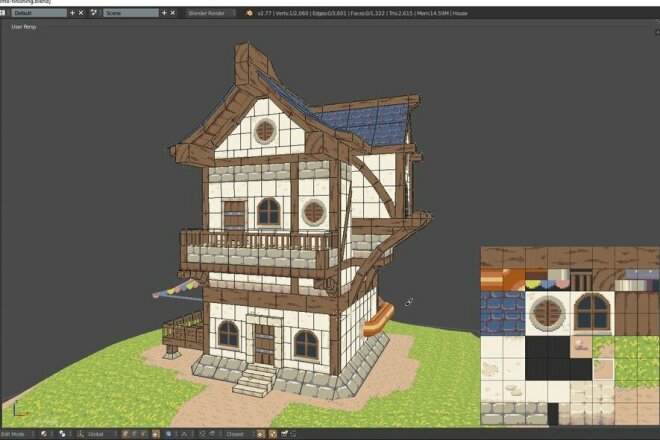 Выделите все сетки и нажмите
Выделите все сетки и нажмите CTRL/CMD + J чтобы объединить их.
Удаление материалов
Для удаления лишних материалов из модели также подойдет Blender. Выберите материал для удаления и нажмите кнопку -.
Экспортирование текстуры
Если для модели еще не существует текстуры, ее можно сгенерировать с помощью Blender. Это следует сделать перед удалением лишних материалов с модели. Начните с выделения сетки и всех ее вершин:
Как только все вершины выделены, необходимо развернуть сетку, чтобы получить UV-макет:
Затем можно приступать к экспорту UV-макета в изображение для использования его в качестве текстуры:
Экспортирование с помощью Blender
Экспорт модели в формат Collada выполняется с помощью пункта меню “Export”. Следует выделить модель перед выбором пункта меню File > Export > Collada. В открывшемся диалоге установите флажок “Selection Only”, чтобы экспортировать только выделенную модель.
Следует выделить модель перед выбором пункта меню File > Export > Collada. В открывшемся диалоге установите флажок “Selection Only”, чтобы экспортировать только выделенную модель.
Импортирование в Defold
Чтобы импортировать модель, просто перетащите .dae-файл и соответствующую текстуру в панель Assets.
Использование модели
После импорта модели в Defold ее можно использовать в компоненте Model.
Languages
- English
- 中文 (Chinese)
- Español (Spanish)
- Νεοελληνική γλώσσα (Greek)
- Język polski (Polish)
- Português (Portuguese)
- Русский (Russian)
Did you spot an error or do you have a suggestion? Please let us know on GitHub!
GITHUB
8 лучших мест для покупки 3D-моделей Blender
Если вы создаете более крупный проект, скорее всего, у вас нет времени на создание всех необходимых 3D-моделей.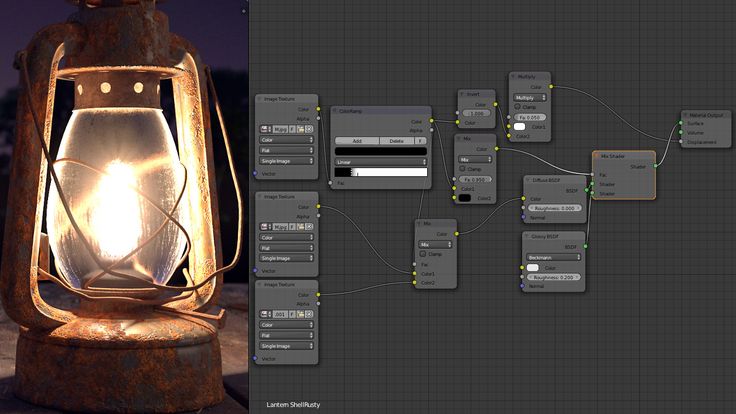 В этом случае поиск 3D-моделей на доступных фондовых рынках 3D-активов может сэкономить время и быть доступным.
В этом случае поиск 3D-моделей на доступных фондовых рынках 3D-активов может сэкономить время и быть доступным.
Здесь мы перечисляем 8 лучших мест, где можно найти и купить 3D-модели для ваших проектов Blender.
- CGtrader.com
- Blendermarket.com
- Blenderkit.com
- FlippedNormals.com
- Sketchfab.com
- Hum3D
- Turbosquid
- iMeshh
- Chocofur
When you shop around on these sites you вскоре обнаружит, что многие активы выставлены на продажу в нескольких магазинах. Итак, если вы пытаетесь найти лучшую цену за актив, вам может повезти, если вы посмотрите на несколько платформ.
CGTrader
CGTrader — это огромная библиотека 3D-моделей. Там можно найти что угодно. Функции поиска хороши, и CGTrader усердно работал над тем, чтобы предлагать модели самого высокого качества для любого поискового запроса.
Функции поиска хороши, и CGTrader усердно работал над тем, чтобы предлагать модели самого высокого качества для любого поискового запроса.
Библиотека содержит более миллиона ресурсов и пополняется каждый день.
Почти каждый может продавать на CGTrader, поэтому качество может сильно различаться. Вам придется быть немного осторожным, чтобы вы действительно знали, что вы покупаете. Кроме того, цены на большинство моделей относительно низкие, и вы можете совершить настоящую сделку.
CGTrader.com
Blendermarket
Вы, наверное, уже знаете о Blendermarket, если вы здесь. Blendermarket фокусируется только на программном обеспечении Blender и в первую очередь на надстройках. На рынке также есть продавцы, продающие 3D-модели.
Пара продавцов, у которых есть большие библиотеки высокого качества, — это учетная запись 3D-шейкера и другая, называемая квантовой. У обоих этих продавцов есть большая библиотека высококачественных ресурсов для проектов Blender с собственным форматом файлов.
Проблема с Blendermarket заключается в том, что интерфейс и функции поиска несопоставимы с другими платформами. Может быть трудно найти то, что вы ищете, и фильтры часто глючат.
Blendermarket.com
Комплект Blender
Blendkit — это надстройка, которая поставляется вместе с Blender. В этом дополнении есть много бесплатных ресурсов, но еще больше ресурсов премиум-класса, к которым вы можете получить доступ за небольшую ежемесячную плату.
С годовым планом вы платите всего 5 долларов в месяц и получаете доступ ко всей премиальной библиотеке. Модели разные по качеству, но есть и действительно хорошие.
Вы можете просмотреть библиотеку, включив надстройку, и посмотреть, какие модели доступны как бесплатно, так и в премиум-коллекции.
Если вы новичок в покупке 3D-моделей и вам нужна очень доступная альтернатива, это может быть хорошим местом для получения дешевого контента. Blenderkit также активно поддерживает создателей и развитие Blender за счет поступивших средств. Насколько я понимаю, они просматривают портфели продавцов, прежде чем людям разрешат продавать на их торговой площадке. Но я никогда ничего не продавал на этом рынке, поэтому я не уверен, что это весь процесс или они действительно проверяют каждую загрузку продукта.
Насколько я понимаю, они просматривают портфели продавцов, прежде чем людям разрешат продавать на их торговой площадке. Но я никогда ничего не продавал на этом рынке, поэтому я не уверен, что это весь процесс или они действительно проверяют каждую загрузку продукта.
В любом случае, flipped normal обычно имеет в своем каталоге товары высокого качества. Не то что CGTrader, где вроде бы все разрешено. Поэтому, если вы ищете модели более высокого качества и не хотите фильтровать груды активов более низкого качества, перевернутый нормальный может быть хорошим местом для проверки.
Flippednormals.com
Sketchfab
Sketchfab известен своей платформой, где художники могут загружать и отображать свои 3D-объекты онлайн через веб-просмотрщик. Но не так давно они также открыли собственный магазин активов.
Sketchfab — довольно новый магазин ресурсов. Они также известны своим веб-просмотрщиком для 3D-искусства. Как бы то ни было, Sketchfab быстро превратился в крупного игрока на рынке цифровых 3D-арт-ресурсов и является одной из наиболее часто используемых платформ.
На Sketchfab много стилизованных и низкополигональных моделей. Это связано с тем, что 3D-модели должны хорошо работать в веб-средстве просмотра. У вас меньше шансов в конечном итоге купить модель с проблемами производительности, если вы используете этот рынок.
Если бы я угадал, я бы назвал ее третьей по величине платформой после Turbosquid и CGTrader.
Основное преимущество Sketchfab заключается в том, что они дают покупателю очень хороший предварительный просмотр, поскольку их веб-просмотрщик включен для всех активов. Многие художники также загрузили свои активы в sketchfab при запуске своего магазина, чтобы они могли быстро расти.
Sketchfab.com/store
Hum3D
Hum3D имеет огромную библиотеку, особенно для тех, кто ищет всевозможные транспортные средства для своих сцен. У них также есть хорошая коллекция растений и продуктов питания, но помимо транспортных средств мне особенно нравятся их модели животных.
Если вы ищете какую-либо достопримечательность или известное здание, проверьте их архитектурную категорию. Здесь вы найдете 3D-модели многих известных зданий.
Здесь вы найдете 3D-модели многих известных зданий.
Кроме того, я еще не нашел на их рынке модели, которая не была бы предоставлена в виде файла .blend, и это всегда огромный плюс, когда нам не нужно импортировать и настраивать материалы других функций вручную. Так что огромный плюс.
Hum3D.com
Turbosquid
Turbosquid традиционно является самым известным и, возможно, крупнейшим рынком цифровых 3D-ресурсов. Трудно сказать, может быть, вторым после CGTrader.
У них есть то, что они называют программой гильдии кальмаров, где актив может получить печать одобрения, если вы хотите, что означает, что актив достигает определенного уровня качества. Традиционно это самая дорогая торговая площадка, вероятно, благодаря низкой комиссии, которую они дают продавцам.
Они были недавно приобретены Shutterstock, и мы посмотрим, какие изменения они могут принести в будущем.
Turbosquid
iMeshh
Сайт iMeshh, который я обнаружил всего пару лет назад и стал активным подписчиком совсем недавно.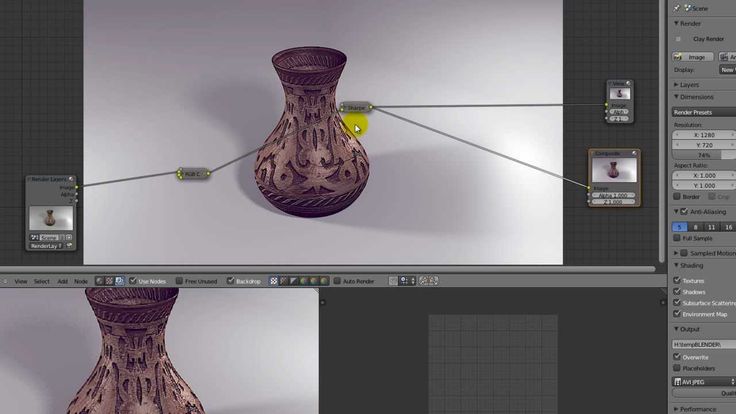 Качество, которое они производят, просто выдающееся и подходит для любого высококлассного проекта. Будь то архитектурная визуализация или другие высококлассные рендеры или анимация. Возможно, в вашем последнем рекламном телевизионном проекте?
Качество, которое они производят, просто выдающееся и подходит для любого высококлассного проекта. Будь то архитектурная визуализация или другие высококлассные рендеры или анимация. Возможно, в вашем последнем рекламном телевизионном проекте?
Они предоставляют как собственные файлы blend, так и более широко распространенные форматы, такие как fbx и gltf.
Недостатком является то, что они разрешают только 4 загрузки для каждого ресурса, поэтому, если вы обнаружите, что у вас есть несколько избранных, вы не можете рассчитывать на неограниченное количество загрузок этого ресурса.
В остальном сайт быстрый, хорошо спроектированный и удобный для просмотра. У них также есть материалы и несколько полных сцен, а также коллекция бесплатных ресурсов, которые можно попробовать перед покупкой.
iMeshh
Chocofur
Chocofur не торговая площадка, но у них есть несколько партнеров, которые продают через их сайт. Если вы увлекаетесь архитектурой, экстерьером и интерьером, Chocofur — отличное место, где можно найти тысячи моделей, ориентированных на эту нишу.
У них хорошая, отсортированная библиотека с высококачественными моделями. Мои модели Chocofur — это те, которые я использую чаще всего из всех 3D-моделей, которые я купил.
Лучшее в Chocofur то, что они продают все свои модели и активы в одном комплекте. Вы также получаете модели, которые они выпускают после покупки пакета.
Store.chocofur.com
Основы Blender оптимизация моделей для экспорта и использования в играх : KatsBits TUTORIALS
Ранее мы узнали, как интерфейсы Blender разделены на рабочие «зоны», как перемещаться и перемещаться по интерфейсу, а затем как создайте модель и примените карты UVW по мере того, как мы продвигались по каждому разделу серии руководств, чтобы сделать простой стул.
Получите электронную книгу сегодня!
Содержание
Ресурсы
В следующем и последнем разделе мы рассмотрим один из самых важных, но наименее обсуждаемых «навыков» создания 3D-контента — как оптимизировать его для использования в игре или интерактивная среда (3D-чат, игра, виртуальный мир и т. д.). 9
д.). 9
При создании чего-либо для использования в игре есть одно «золотое правило», которое вы всегда должны помнить; если вы выучите что-то одно из всей этой серии руководств, вам будет хорошо, если это будет простое правило;
« Меньше значит больше »
Что это значит?
Взгляните на следующее изображение ниже, показывающее простую форму блока, типичную для префаба «стена». Оба объекта кажутся одной и той же моделью; та же высота, та же ширина и то же дыхание.
Как оказалось, это не так.
Два визуально идентичных меш-объекта в Blender
Однако разница не видна до тех пор, пока объекты не будут просмотрены в режиме редактирования и не будут показаны их соответствующие плотности меша; объект слева состоит из значительно меньшего количества граней, чем объект справа, который имеет несколько дополнительных подразделений по всей своей структуре.
Глядя на объект в режиме редактирования, можно обнаружить значительную разницу в том, как строятся объекты-сетки: объект справа состоит из гораздо большего количества граней и многоугольников, чем его аналог слева
Каркасный вид вышеприведенного, показывающий степень, в которой дополнительные полигоны правого меша полностью окружают объект. неэффективный ‘; это может показаться не так, если рассматривать его как отдельный объект, но поместить в сцену или комнату, построенную из или содержащую несколько столь же неэффективных объектов и все эти дополнительные лица — сотни, тысячи или десятки тысяч в большой сцене или комнате. — вскоре добавьте к своему компьютеру много памяти, ЦП и графических ресурсов, отрисовывая элементы, которые не нужны, ресурсы, которые можно было бы лучше потратить на что-то другое — например, дополнительный ИИ, немного лучшую частоту кадров или более плавный опыт и т. д. на.
неэффективный ‘; это может показаться не так, если рассматривать его как отдельный объект, но поместить в сцену или комнату, построенную из или содержащую несколько столь же неэффективных объектов и все эти дополнительные лица — сотни, тысячи или десятки тысяч в большой сцене или комнате. — вскоре добавьте к своему компьютеру много памяти, ЦП и графических ресурсов, отрисовывая элементы, которые не нужны, ресурсы, которые можно было бы лучше потратить на что-то другое — например, дополнительный ИИ, немного лучшую частоту кадров или более плавный опыт и т. д. на.
»
То, что вы можете, не означает, что вы должны »
В результате ваши модели должны быть должным образом оптимизированы; используйте как можно меньше полигонов и текстур, сохраняйте изображения с правильными пропорциями (используя правило «степень двойки») и минимального размера. Этот простой единственный «принцип» — «лучше меньше, да лучше» — имеет большое значение при создании контента или разработке игр; реализация идеи не будет иметь значения, если результаты не будут работать должным образом из-за неоптимизированной технологии рендеринга контента. 9
9
Откройте стул, который вы делали в этой серии уроков, в Blender и войдите в режим редактирования, « Select All » (« A ») грани объекта, чтобы вы могли видеть карту UVW, которая в настоящее время применяется к сетка; у вас должно получиться что-то похожее на изображение ниже.
Кресло, созданное в этом руководстве по основам Blender, показывает лица, выбранные для отображения карты UVW, примененной к сетке Таким образом, он использует меньше полигонов, что делает его более эффективным в качестве объекта. На изображении ниже показаны некоторые области, где оптимизация может быть выполнена безопасно, не разрушая модель — 9
Первый тип элементов, которые вы хотите удалить или свернуть, — это грани, ребра или вершины в середине заданной области. Это элементы, которые можно редактировать, не вызывая серьезного нарушения структуры самого объекта. следует иметь в виду, прежде чем что-либо делать, однако, что бы ни было сделано сейчас, это «сломит» карту UVW, поэтому ее нужно будет повторно применить после завершения оптимизации.
Здесь можно использовать полезный инструмент « Loop Select ». Пока в Режим редактирования удерживайте нажатой клавишу « Alt » и ПКМ щелкните ребро — убедитесь, что оно находится в режиме « Vertex » или « Edge » « Select Mode » (« Ctrl+TAB «), так как ребра не могут быть выбраны в режиме выбора « Face » — как показано ниже (выделены зеленым и розовым цветом), это выберет наиболее полный «цикл» вокруг меша; если это не так, попробуйте выбрать другое ребро в том же цикле.
Удерживайте » Alt » и щелкните ПКМ и край, чтобы выбрать петлю вокруг модели 9
После выбора реберной петли следующим шагом будет свернуть ее до ближайшего соседа, это делается с помощью инструмента « Edge Slide «. Для этого, наведя указатель мыши на 3D-вид, нажмите « Ctrl+E », чтобы открыть всплывающее меню « Edge Specials » (показано ниже). Нажмите « Edge Slide », чтобы активировать инструмент, появится зеленый маркер (обычно вдоль последнего выбранного края), указывающий направление, в котором будет скользить край-петля, просто переместите мышь, а затем сдвиньте петлю вдоль соответствующего края. и Щелкните ЛКМ , чтобы «установить» конечную позицию.
и Щелкните ЛКМ , чтобы «установить» конечную позицию.
Примечание дизайнера : удерживая « Ctrl » при перемещении привязки петли к сетке.
После того, как петля на сиденье будет сделана, повторите процесс для краевой петли, которая идет от передней части и вверх по задней части сиденья вниз по центру (петля, выделенная розовым цветом выше). сиденье, оно ничего структурно не «добавляет» к объекту (стул по-прежнему функционирует как стул и без них).
Этот процесс свертывания ненужных ребер и петель ребер необходимо продолжить. Тем не менее, если сделать это сейчас, возникнут некоторые проблемы, потому что некоторые циклы заканчиваются в конечной точке, а это означает, что выбор цикла и его перемещение также приведет к перемещению элементов, которых не должно быть.
Активируйте инструмент Edge Slide, нажав комбинацию клавиш « Ctrl+E «, чтобы открыть всплывающее меню « Edge Specials «.
Появится зеленый маркер направления…
Переместите мышь (удерживайте 9
Теперь выбор циклов будет немного сложным, потому что они часто заканчиваются в вершине, а не зацикливаются вокруг модели, как раньше. Затем это означает de — выбор нечетной вершины, чтобы мы все еще могли контролировать скольжение ребра, не обязательно затрагивая конечные вершины — которые обычно являются частью другого элемента сетки, поэтому нужно оставаться на месте.
Для этого переключитесь в режим » Vertex Select » — » Alt+TAB » выберите « Вершина » — и просто выберите «петлю», как и раньше (удерживайте « Alt » и ПКМ щелкните ребро), затем, когда частичная петля теперь активна, нажмите клавишу « Shift » и Щелкните ПКМ a завершающие вершины (обведены красным ниже) до de — выберите их, это должно оставить часть линии все еще выделенной. Как только частичная петля активна, как упоминалось ранее выше, активируйте » Edge Slide » инструмент — » Ctrl+E «, выберите » Edge Slide » — и сверните край, сдвинув его вдоль активного края (выделено зеленым).
Вершины «терминатора» были удалены, чтобы их было легче увидеть — см. ниже) и свернуть ребро в его ближайшего соседа 9
Поскольку ребра были свернуты так, как они есть, теперь это означает, что области меша содержат вершины с одинаковыми координатами в пространстве, это может затруднить дальнейшую работу, поэтому их необходимо удалить с помощью » Rem Doubles «инструмент.
Для этого войдите в режим редактирования (клавиша « TAB «) и выберите все вершины (« A «). Нажмите « F9 », чтобы убедиться, что кнопки «Редактировать» видны, затем на панели « Mesh Tools » щелкните « Rem Doubles «; появится всплывающее окно с информацией о том, сколько «дубликатов» вершин будет удалено. Щелкните всплывающее окно, чтобы подтвердить действие.
Использование «Rem Doubles» для удаления лишних вершин в качестве результаты оптимизации сетки и свертывания ребер
После этого продолжайте сворачивать ненужные ребра, как правило, что-то похожее на те, что показаны зеленым цветом ниже. свернуть, сдвинув, как описано выше; нажмите » B » один раз, чтобы использовать инструмент » Border Select » для отмены выбора сложных групп вершин после того, как они были свернуты MMB, щелкнув группу. Вы должны получить что-то похожее на изображение ниже.
свернуть, сдвинув, как описано выше; нажмите » B » один раз, чтобы использовать инструмент » Border Select » для отмены выбора сложных групп вершин после того, как они были свернуты MMB, щелкнув группу. Вы должны получить что-то похожее на изображение ниже.
Дополнительно реберные петли, выделенные для свертывания и удаления — красный цвет указывает, где необходимо соблюдать осторожность с конечными вершинами
Конечные вершины, выбор которых необходимо отменить после выбора реберной петли
Стул после того, как дополнительные реберные петли были свернуты 9
Есть еще одна или две вершины, которые мы можем очистить, но это нужно делать индивидуально, а не с помощью выбора контура ребра. Для этого нам нужно использовать инструмент « Merge ». Однако, прежде чем сделать это, снова используйте « Rem Doubles «, чтобы удалить любые повторяющиеся вершины, возникшие в результате предыдущего коллапса. Итак, выберите все (« A ») и на панели « Mesh Tools » снова нажмите кнопку « Rem Doubles ».
Чтобы сделать это, сначала ПКМ выберите точку назначения вершину — это точка, в которую вы хотите свернуть другие вершины — затем удерживайте « Shift » и ПКМ выберите вершину, которую вы хотите свернуть в первую. Выбрав вершины, нажмите « Alt+M », чтобы открыть всплывающее меню « Merge », и выберите « First » из списка; это разрушит и «объединит» выбранные вершины в начальную точку выбора, удаляя «двойники» при этом. Повторите процесс для оставшихся случайных вершин на передней части стула.
Примечание дизайнера : Поскольку этот учебный стул имеет очень правильную форму, это означает, что вершины в верхней части ножек стула могут быть свернуты и удалены, имейте в виду, что выполнение этого во многом будет зависеть от «линий» модель — если вы свернете набор вершин, это изменит форму сетки, если да, то не объединяйте их.
Две вершины выбраны для слияния и коллапса; сначала выберите целевую вершину
9
Если возникает ситуация, когда схлопывание ребра или вершины приводит к созданию длинных тонких треугольников, лучше избегать их, поскольку они имеют тенденцию вызывать проблемы с визуализацией, а также проблемы с текстурой и картой UVW. Если объект должен быть анимирован, они часто заставляют меш схлопываться сам по себе, а не складываться, изгибаться или скручиваться так, как должны. Таким образом, для ситуаций, подобных показанной ниже спинке стула, слияние вершин не является строго необходимым или обязательным.
Если объект должен быть анимирован, они часто заставляют меш схлопываться сам по себе, а не складываться, изгибаться или скручиваться так, как должны. Таким образом, для ситуаций, подобных показанной ниже спинке стула, слияние вершин не является строго необходимым или обязательным.
Избегайте схлопывания вершин, чтобы они создавали длинные тонкие полигоны 9
Одна из проблем, связанных с оптимизацией мешей путем удаления вершин, ребер и/или граней для уменьшения количества полигонов, заключается в том, что это неизменно искажает любые карты UVW, ранее примененные к модели, это «разбивает» грани карт на части, в том числе принадлежащие к «островным» элементам, которые могли быть созданы для более эффективного текстурирования. Очевидно, это происходит потому, что при удалении определенных вершин и ребер соответствующие вершины и ребра удаляются из самой карты UVW.
Это означает, например, что при сворачивании кажущихся ненужными вершин в верхней части ножки стула в вершину в верхней части сиденья (обведено ниже) то, что изначально было углами UVW-карты «сиденья» (зеленые области внизу), затем стать частью верхней части ноги (ярко-желтый цвет внизу). При создании текстуры для стула это означает, что необходимо принять во внимание несколько дополнительных моментов, все из которых вращаются вокруг разделенного угла сиденья UVW и убедиться, что они по-прежнему соответствуют остальной части сиденья, даже если они теперь являются частью элемент ноги UVW, любые различия между ними будут видны.
При создании текстуры для стула это означает, что необходимо принять во внимание несколько дополнительных моментов, все из которых вращаются вокруг разделенного угла сиденья UVW и убедиться, что они по-прежнему соответствуют остальной части сиденья, даже если они теперь являются частью элемент ноги UVW, любые различия между ними будут видны.
Таким образом, при оптимизации меша помните об окончательном макете карты UVW и о том, как это повлияет на различные элементы примененной к ней текстуры; в идеале лучше попытаться сохранить отдельные элементы как можно более «унифицированными», чтобы, например, стул рассматривался так, как если бы он был разбит на четко определенные подэлементы, «ножки», «сиденье» и «спинка». , в отличие от раздробленной карты UVW с лицами, не связанными со своими соседями и с тем, где они находятся на карте сетки/UVW. 9
Оптимизация, скорее всего, сломает любую карту UVW, ранее примененную к сетке, поэтому, когда вся работа будет сделана, пришло время перестроить ее точно так же, как до проведения какой-либо оптимизации. Так что разметьте свои швы, чтобы создать серию «элементов» — «сиденье», «ноги» и «спина» — а затем повторно назначьте текстуру карте, чтобы она отображалась поверх меша; поскольку общая структура стула не изменилась, должна быть возможность использовать более или менее то же самое пространство на карте и/или использовать те же области, что и раньше (как показано ниже). 9
Так что разметьте свои швы, чтобы создать серию «элементов» — «сиденье», «ноги» и «спина» — а затем повторно назначьте текстуру карте, чтобы она отображалась поверх меша; поскольку общая структура стула не изменилась, должна быть возможность использовать более или менее то же самое пространство на карте и/или использовать те же области, что и раньше (как показано ниже). 9
« Меньше значит больше »
» То, что ты можешь, не означает, что ты должен »
Как уже упоминалось в начале этой части серии руководств по основам Blender, оптимизация помогает сократить накладные расходы, ограничивая игровой движок от вывода на экран большего количества информации, чем это действительно необходимо. Например, кресло, используемое на протяжении всей этой серии, после триангуляции и экспорта изначально использовало 148 треугольников, после оптимизации число которых сократилось до 76, что составляет почти 50-процентную экономию.

 Это означает, что анимация должна иметь матрицы трансформации (уже вычисленные координаты) для каждой анимированной кости в каждом ключевом кадре, а не положение, вращение и масштаб как в отдельных ключах.
Это означает, что анимация должна иметь матрицы трансформации (уже вычисленные координаты) для каждой анимированной кости в каждом ключевом кадре, а не положение, вращение и масштаб как в отдельных ключах.